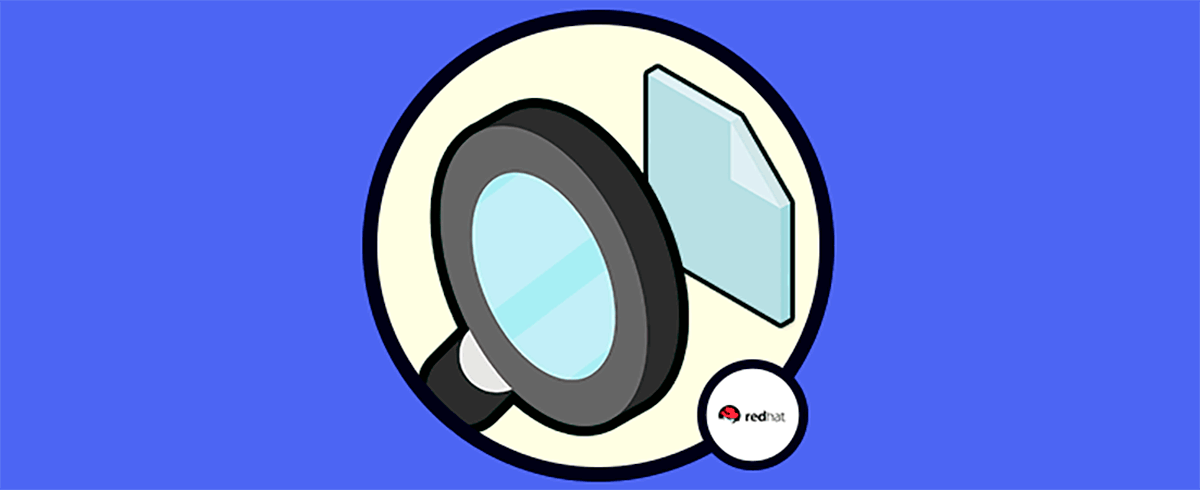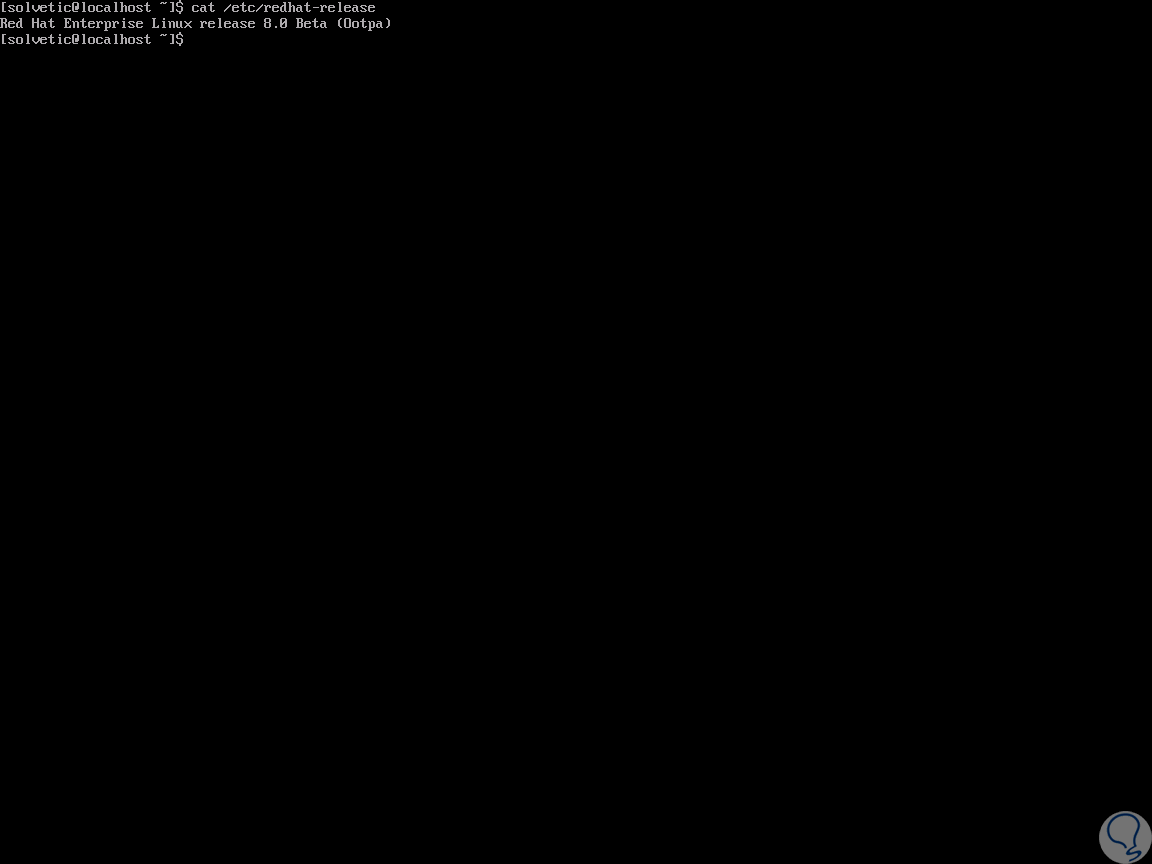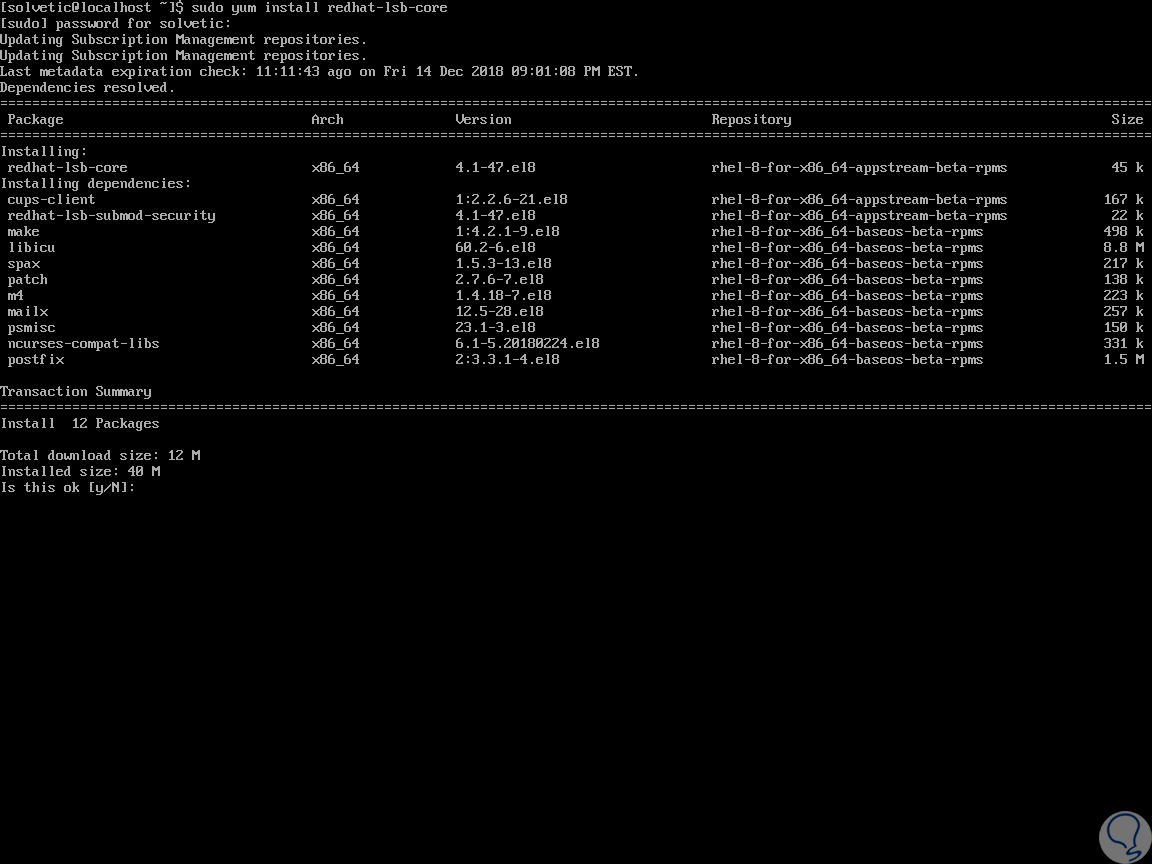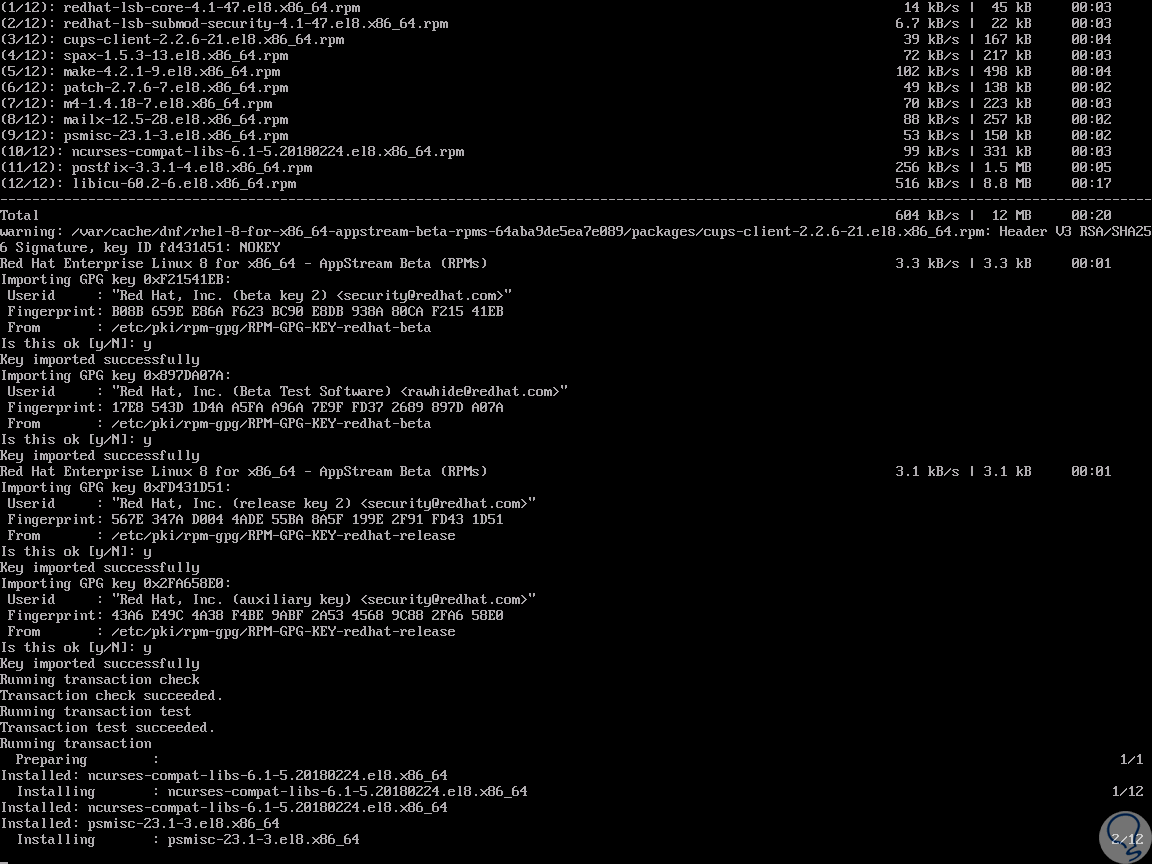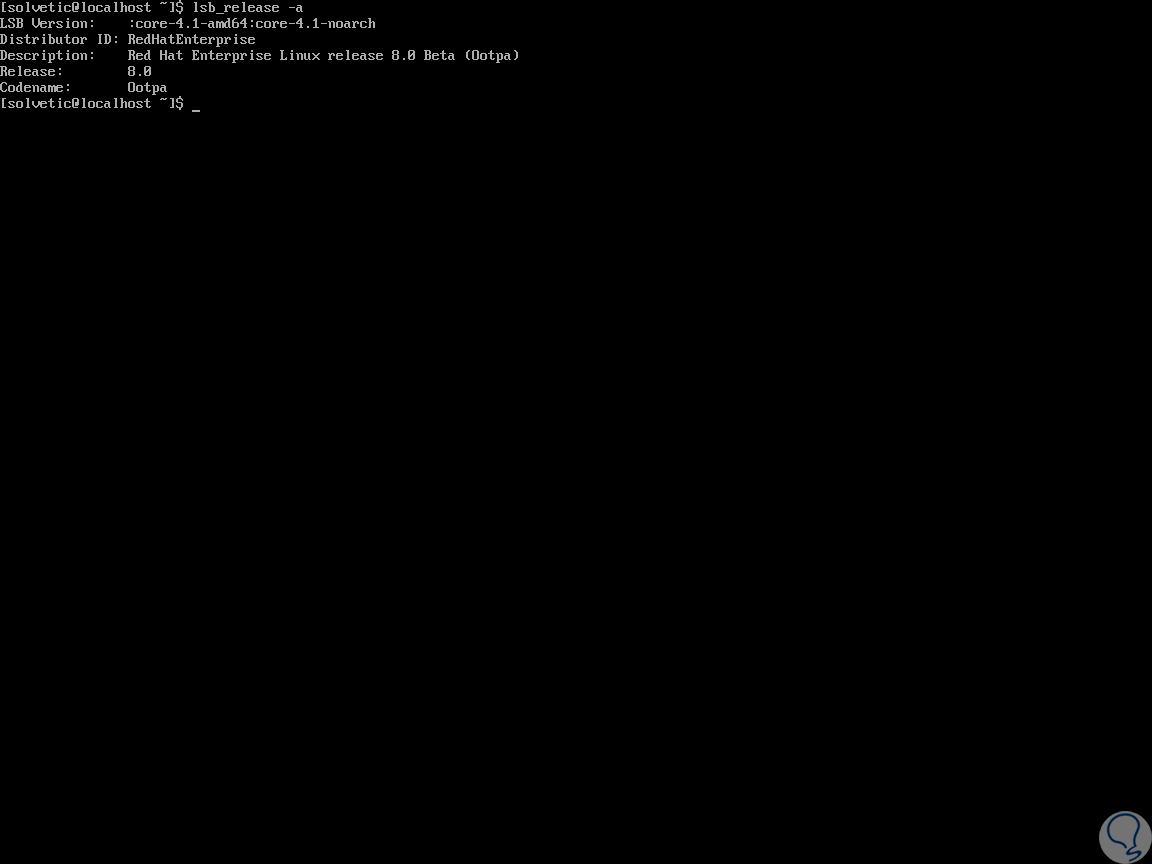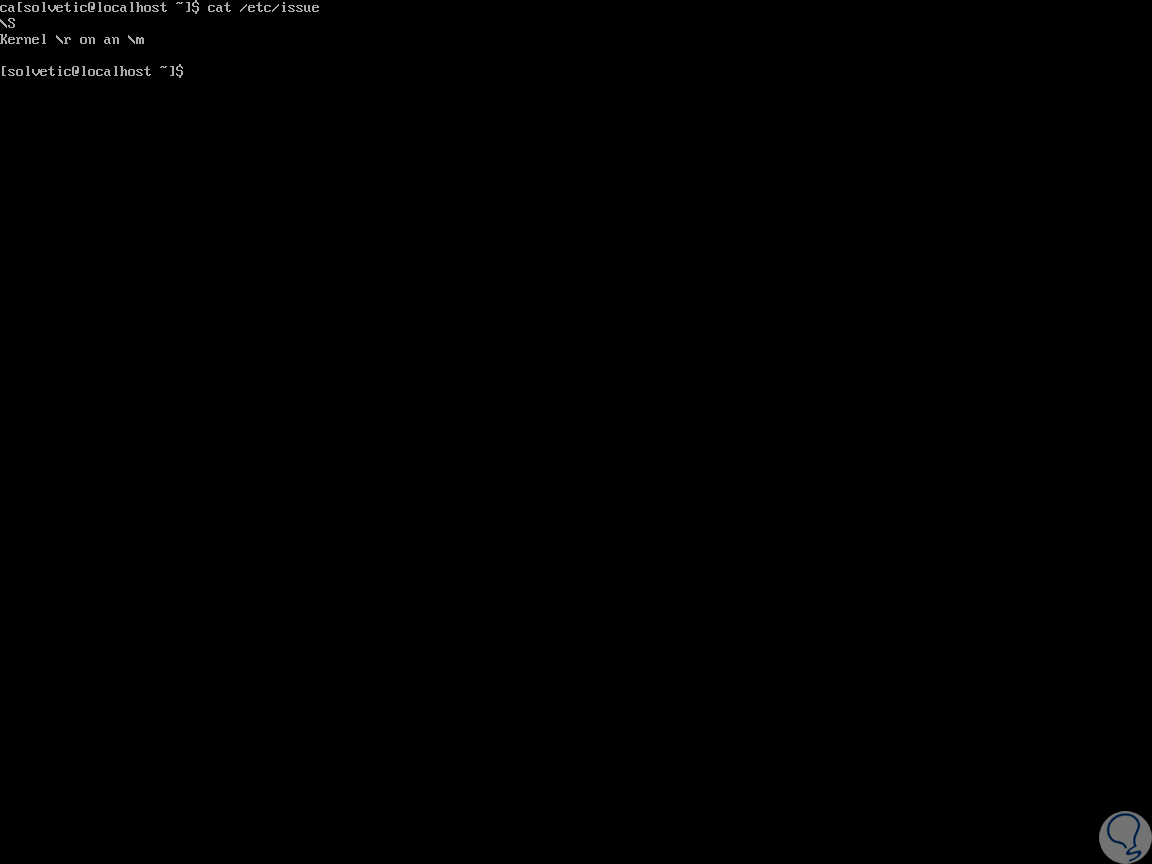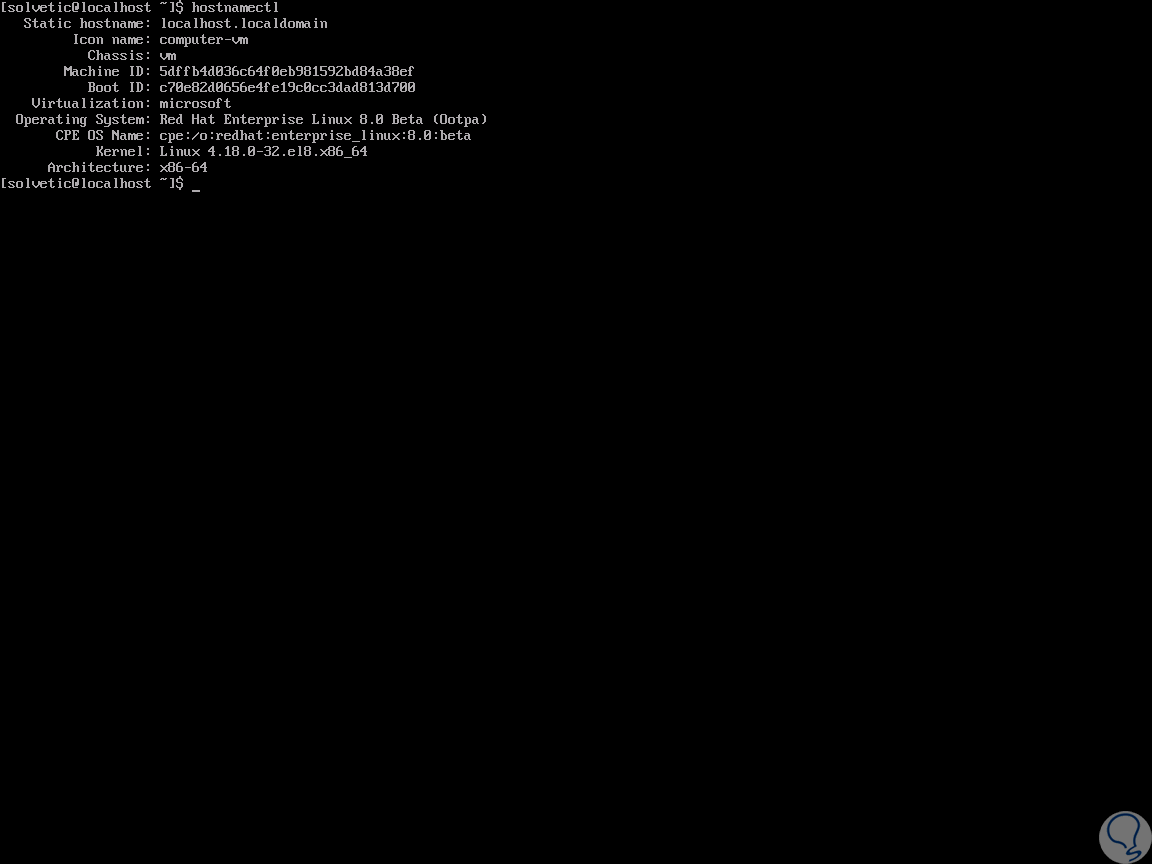Linux es uno de los sistemas operativos más completos e integrales que existen hoy en día ya que dispone de una serie de opciones para seleccionar en base al enfoque personal o corporativo, a partir de esto se ofrecen diferentes roles y servicios y una de las distribuciones más usadas a nivel empresarial es Red Hat (RHEL).
- Red Hat Enterprise Linux Atomic Host
- Red Hat Enterprise Linux Server for High-Performance Computing (HPC)
- Red Hat Enterprise Linux for Power
- Red Hat Enterprise Linux for IBM z Systems
- Red Hat Enterprise Linux for SAP Applications y más.
Red Hat Enterprise nos permite una función más exponencial de nuestra empresa mediante el uso de la nube para diferentes funciones como los contenedores, las nubes privadas o las virtuales. Con RHEL tendremos aplicaciones en cualquier momento que necesitemos incluyendo opciones de escritorio y hasta utilidades para desarrolladores.
- Dispone de alianzas con Oracle, SAP Hana, Microsoft SQL Server, Postgres con el fin de llevar tareas de aprendizaje automático.
- Su diseño se ha optimizado para admitir y gestionar cargas de trabajo críticas de las bases de datos.
- Integra una plataforma segura en infraestructuras basadas en la nube.
- Es compatible con las plataformas virtualizadas, privadas y públicas.
Ahora, algo básico que como administradores de sistemas o personal involucrado en el área IT es saber con certeza qué tipo de versión de Red Hat estamos usando ya que esto es necesario para tareas como:
- Recibir soporte
- Administrar actualizaciones
- Dar un soporte preciso en base a la versión usada
- Disponer de los controladores adecuados
- Tareas de auditoria y más.
A través de este tutorial aprenderemos a identificar la versión de Red Hat usada.
1. Ver la versión de Red Hat usando el archivo /etc/redhat-release
Este método es uno de los más sencillos ya que basta usar el comando cat para visualizar el contenido del archivo /etc/redhat-release en el cual se aloja la versión actual de Red Hat. Basta con ejecutar lo siguiente:
cat /etc/redhat-release
2. Ver la versión de Red Hat usando el archivo /etc/os-release
Otro de los archivos de Red Hat donde se almacena la información detallada de su versión es el archivo /etc/os-release, este archivo contiene datos de identificación del sistema operativo.
Para usar este método ejecutamos:
cat /etc/os-release
Al ejecutar este comando obtendremos detalles como:
- Nombre del sistema operativo
- Versión usada
- ID del sistema
- Plataforma usada
- URL del desarrollador
- Nombre CPE y mas
3. Ver la versión de Red Hat usando el comando lsb_release
El comando lsb_release imprime cierta información de LSB (Linux Standard Base) y de la distribución usada actualmente.
Para usar este comando primero debe ser instalado ejecutando:
sudo yum install redhat-lsb-core
Allí ingresamos la letra y para confirmar la descarga e instalación y durante el proceso será necesario confirmar una serie de preguntas:
Una vez instalado vamos a ejecutar lo siguiente:
lsb_release -a
Allí encontramos detalles como:
- Versión de LSB
- ID del desarrollador
- Nombre del sistema operativo
- Versión
- Nombre codificado
4. Ver la versión de Red Hat usando el archivo /etc/issue
El archivo /etc/issue es un fichero de texto plano que aceptará algunas secuencias de Escape con el fin de insertar información sobre el sistema actual. Para ver su contenido ejecutamos lo siguiente:
cat /etc/issue
5. Ver la versión de Red Hat usando el comando hostnamectl
Finalmente, el comando hostnamectl nos brinda una serie de detalles específicos tanto sobre la maquina como sobre el sistema usado.
Para este método ejecutamos:
Hostnamectl
Como resultado tendremos detalles como:
- Nombre del hostname
- Chásis usado
- ID de la máquina
- ID de arranque
- Tipo de virtualización
- Sistema operativo usado
- Versión del kernel
- Arquitectura usada
Con alguna de estas opciones será posible definir con certeza que versión de Red Hat estamos usando.